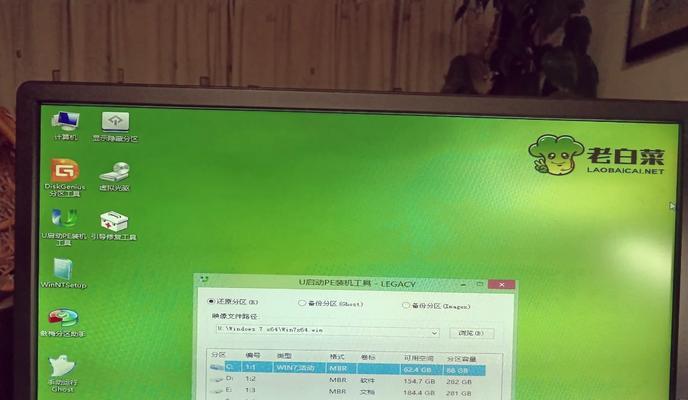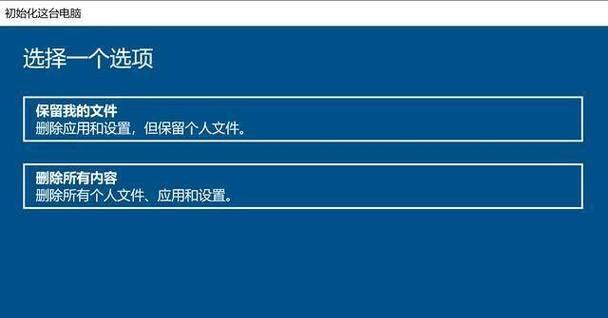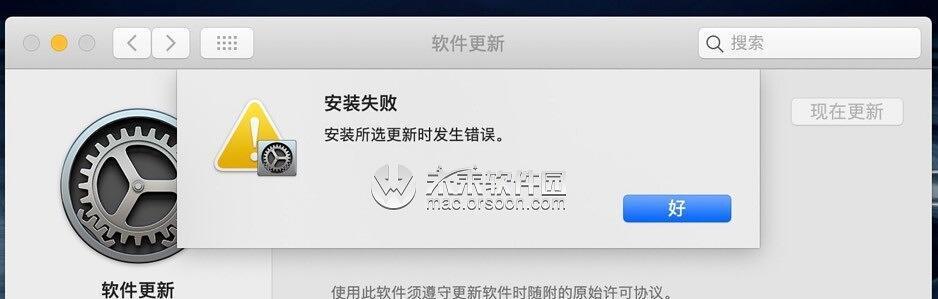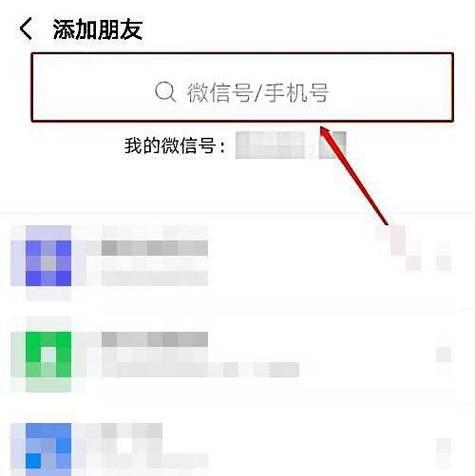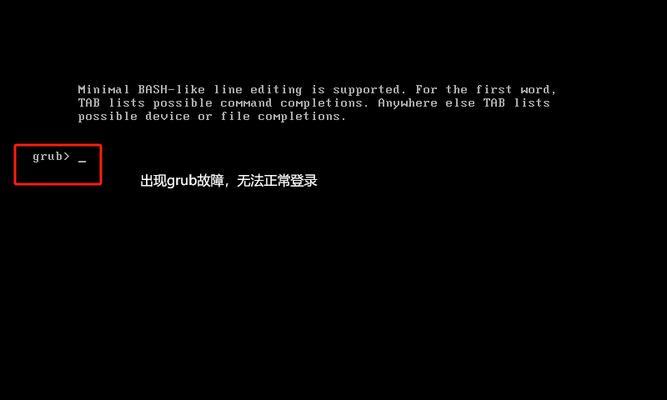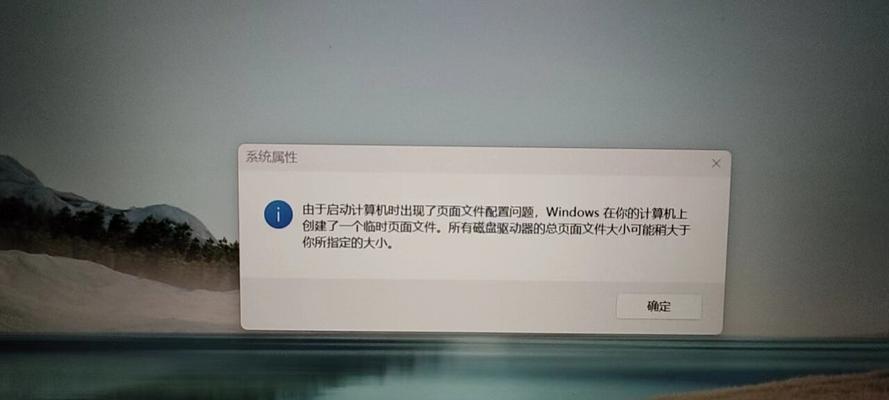随着时间的推移,电脑系统会逐渐变得缓慢,可能出现各种问题。此时,重装系统是一种有效的解决办法。本文将详细讲解如何重装win7系统,让您轻松搞定电脑系统问题。
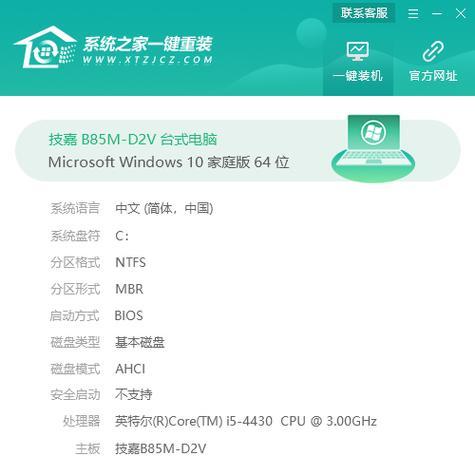
备份重要文件
为了避免数据丢失,首先需要备份重要文件。将个人资料、照片、文档等存储到外部硬盘或云存储中,确保重装系统不会导致数据损失。
查找系统安装光盘或镜像
首先需要准备win7系统的安装光盘或镜像文件。如果您没有安装光盘,可以从官方网站下载win7镜像文件,并制作成可引导的U盘安装器。

重启电脑并进入BIOS
在重装系统之前,需要重启电脑并进入BIOS界面。开机时按下相应按键(一般是Del、F2、F12等),进入BIOS设置界面。
设置启动项为光驱或U盘
在BIOS设置界面中,找到“Boot”或“启动项”选项。将启动项设置为光驱或U盘,以便从安装光盘或U盘引导系统。
保存设置并重启电脑
在BIOS设置界面中,选择“SaveandExit”或“保存并退出”选项,保存更改并重启电脑。电脑会自动从安装光盘或U盘启动。

选择系统语言和其他设置
在安装界面中,选择合适的系统语言和其他设置,然后点击“下一步”继续安装。
点击“安装”
在安装界面中,点击“安装”按钮开始安装系统。系统会自动完成文件的复制和安装过程。
接受许可协议
在安装过程中,您需要接受Windows许可协议。仔细阅读协议内容后,勾选“我接受许可条款”选项,然后点击“下一步”继续安装。
选择安装类型
在安装界面中,选择“自定义(高级)”安装类型,以便进行完整的系统重装。
选择系统安装位置
在安装界面中,选择要安装系统的磁盘分区,并点击“下一步”继续安装。如果需要清除磁盘上的所有数据,请选择“高级”选项进行格式化。
等待系统安装
系统会自动进行文件的复制和安装过程。这个过程可能需要一段时间,请耐心等待。
设置用户名和密码
在安装过程中,设置您的用户名和密码,用于登录系统。确保密码安全并容易记住。
选择时区和日期时间
在安装过程中,选择合适的时区和日期时间设置,然后点击“下一步”继续安装。
更新系统和驱动
安装完成后,通过WindowsUpdate功能更新系统补丁和驱动程序,以确保系统的稳定性和安全性。
安装常用软件和配置个性化设置
根据个人需求安装常用软件,配置个性化设置,使电脑系统符合您的习惯和需求。
通过本文的讲解,您可以轻松地重装win7系统。备份重要文件、准备安装光盘或镜像、进入BIOS设置、按照步骤进行安装,最终完成系统的重装。重装系统不仅可以解决电脑问题,还可以提升系统的速度和性能,为您带来更好的使用体验。